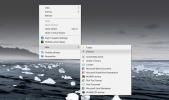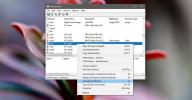Kā izslēgt ekrānu sistēmas bloķēšanā operētājsistēmā Windows 10
Ja uz Windows 10 darbvirsmas piesitīsit īsinājumtaustiņiem Win + L, tas notiks bloķēt sistēmu. Ja jums ir parole vai PIN iestatīts, jums tas būs jāievada, lai atgrieztos uz darbvirsmas. Atkarībā no ekrāna iestatījumiem, ja kādu laiku atstājat sistēmu bloķētu, ekrāns galu galā izslēgsies. Iestatījumu var pielāgot, bet to izraisa sistēmas neaktivitāte, nevis darbvirsmas bloķēšanas stāvoklis. Ja vēlaties izslēgt sistēmas bloķēšanas ekrānu, to var izdarīt, izmantojot utilītu, ko sauc par SimpleMonitorOff.
Ekrāns ir izslēgts
Lejupielādēt un instalējiet SimpleMonitorOff. Lietotnei nav lietotāja saskarnes, par kuru varētu runāt, tā arī neliecina par darbības rādītājiem un paplašinājumu, un tai nav izslēgšanas slēdža. Kad tas ir instalēts, tas arī automātiski darbojas. Bloķējiet ekrānu un dažu sekunžu laikā arī ekrāns izslēgsies. Lietotne darbojas gan iekšējiem displejiem, t.i., klēpjdatora ekrānam, gan ārējiem displejiem, t.i., monitoriem, kas pievienoti jūsu sistēmai.

Lietotne arī automātiski pievieno sevi startējošajām lietotnēm, lai tā automātiski darbotos, kad palaižat sistēmu. Protams, iespējams, vēlēsities veidu, kā izslēgt lietotni vai vismaz apturēt tās startēšanu, palaižot sistēmu.
Ja vēlaties izslēgt lietotni, atveriet uzdevumu pārvaldnieku un cilnē Procesi atrodiet ierakstu “pārtver konsoles bloķēšanu (piemēram, ar Win + L) un izslēdz ekrānu”. Atlasiet to un noklikšķiniet uz pogas Beigt uzdevumu.
Lai apturētu lietotnes darbību startēšanas laikā, atveriet uzdevumu pārvaldnieku un dodieties uz cilni Startup. Meklējiet “pārtver konsoles bloķēšanu (piemēram, ar Win + L) un izslēdz ekrānu” un atspējojiet to. Ja jums vajadzēs atkal palaist lietotni, instalācijas direktorijā (C: \ Program Files (x86) \ SimpleMonitorOff) būs jāatrod tās EXE un jāpalaiž no turienes. Lietojot lietotni, tā automātiski netiks iespējota atkal startējot, taču, kad vēlaties to apturēt, tā būs jāiziet no uzdevumu pārvaldnieka.
Jebkurā laikā varat pamodināt ekrānu, žiglējot peli, pieskaroties taustiņam vai pieskaroties skārienpaliktnim. Lietotne var izslēgt tik daudz displeju, cik pievienots jūsu sistēmai. Mēs to pārbaudījām ar diviem displejiem, vienu iekšējo un otru ārējo, un tas darbojās bez aizķeršanās.
Meklēt
Jaunākās Publikācijas
Kā iespējot subtitrus Skype zvaniem operētājsistēmā Windows 10
Audio video zvani ir mainījuši saziņas veidu. Pirms dažiem gadiem S...
Kā izveidot darbvirsmas saīsni plānotiem uzdevumiem operētājsistēmā Windows 10
Plānoti uzdevumi, kā norāda nosaukums, ir automatizēti uzdevumi, ka...
Kā nomainīt faila tipa ikonu operētājsistēmā Windows 10
Failus operētājsistēmā Windows 10 var identificēt pēc nosaukuma un ...